Dùng Facebook đã lâu nhưng bạn không biết cách vào kho lưu trữ tin trên Facebook trên điện thoại, máy tính như thế nào? Thì hãy ở lại bài viết này! Mình sẽ hướng dẫn các bạn thực hiện các bước thật chi tiết để vào kho lưu trữ tin trên Facebook bên dưới bài viết.
Bạn đang đọc: Hướng dẫn 3 cách vào kho lưu trữ Facebook nhanh nhất và dễ nhất hiện nay
Contents
1. Cách vào kho lưu trữ trên Facebook bằng điện thoại
Kho lưu trữ tin trên Facebook là một trong những tính năng cực hay mà hầu hết người dùng nào cũng yêu thích sử dụng. Kho lưu trữ Facebook là nơi chứa đựng tất cả các story mà bạn đã đăng trước đó. Thế nhưng, không phải ai cũng biết đến tính năng đặc biệt này.
1.1. Truy cập vào ứng dụng Facebook
Sau đây là cách vào kho lưu trữ tin trên Facebook:
Bước 1: Bạn hãy mở ứng dụng Facebook –> Nhấn vào biểu tượng 3 dấu gạch ở góc dưới bên phải –> Nhấn vào trang cá nhân của bạn.
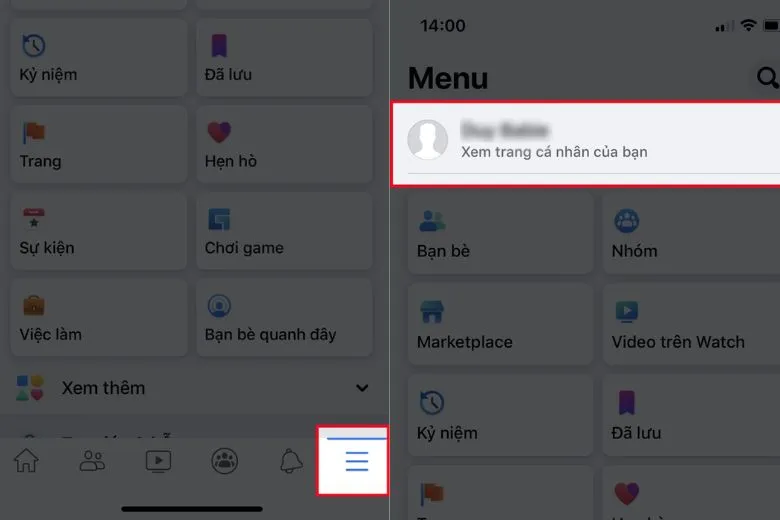
Vào trang cá nhân của bạn
Bước 2: Nhấn chọn vào biểu tượng 3 dấu chấm ở phía bên phải mục Thêm tin như hình bên dưới.
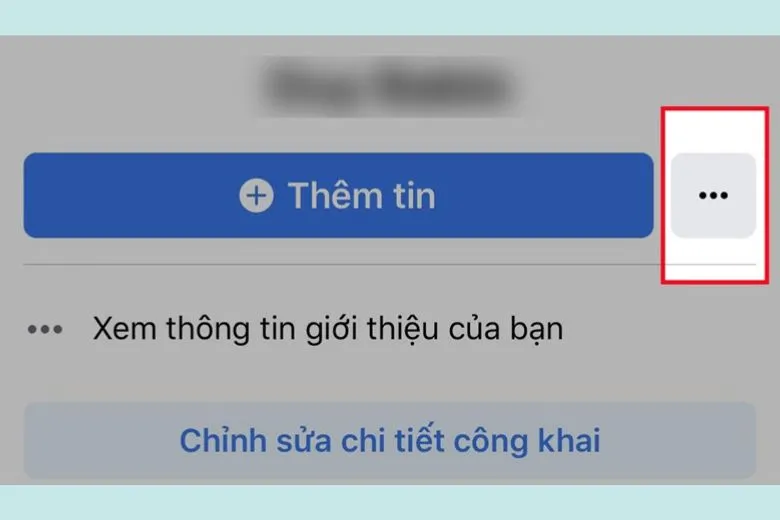
Chọn biểu tượng 3 chấm kế mục “Thêm tin”
Bước 3: Lúc này, bạn hãy chọn Kho lưu trữ. Tại đây, màn hình sẽ hiển thị các tin mà bạn đã đăng trước đó với từng mốc thời gian cụ thể, rõ ràng.
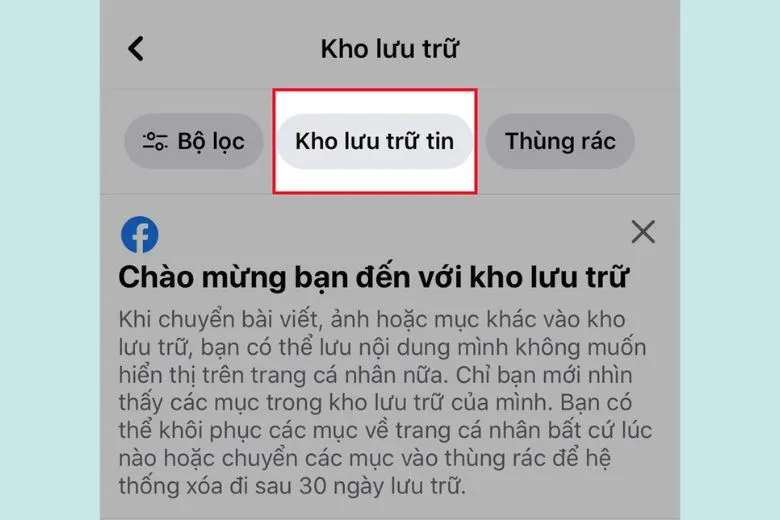
Chọn vào “Kho lưu trữ tin trên Facebook”
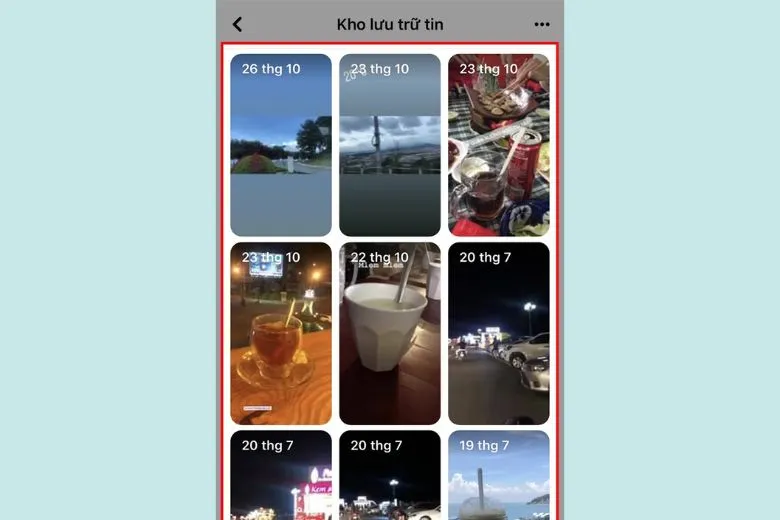
Các story mà bạn đã đăng trước đó sẽ ở Kho lưu trữ Facebook như nhìn trên
Và nếu bạn muốn chia sẻ lại những tin ấy, bạn chỉ cần nhấn vào tin mà bạn muốn chia sẻ –> Chọn biểu tượng Chia sẻ ở góc dưới phía bên phải màn hình.
Bạn cũng có thể thêm tin nổi bật bằng cách thực hiện như sau:
- Chọn những tin mà bạn muốn thêm vào mục tin nổi bật –> Chọn mục “Đáng chú ý“.
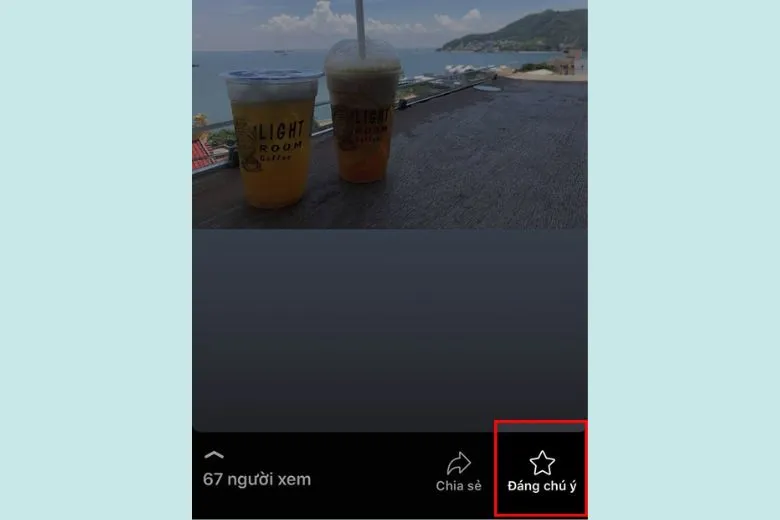
Bấm vào mục Đáng chú ý
- Tiếp theo, bạn hãy chọn vào mục “Bộ sưu tập đáng chú ý mới” như hình bên dưới.
Tìm hiểu thêm: Cách đăng ký 4G VinaPhone gói 1 ngày, 3 ngày, tuần, tháng 5k, 10k, 50k tốt nhất năm 2024
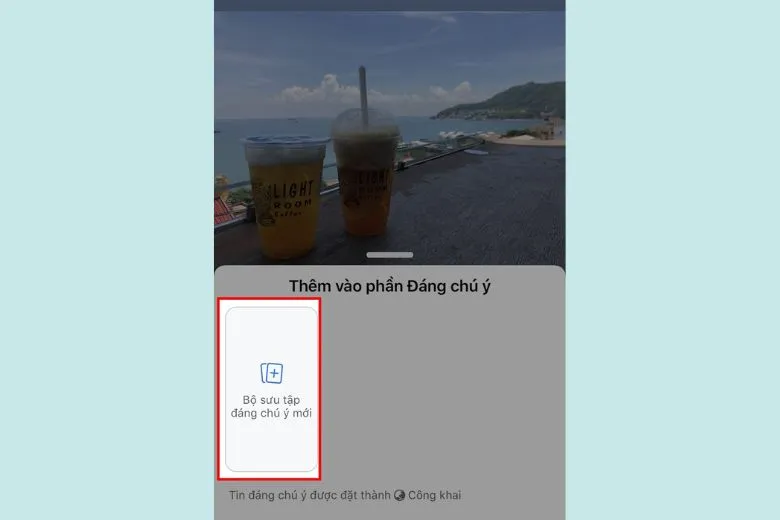
Thêm phần Đáng chú ý
- Cuối cùng là bạn hãy thêm tiêu đề cho tin –> Và nhấn “Xong” ở góc trên bên phải màn hình.
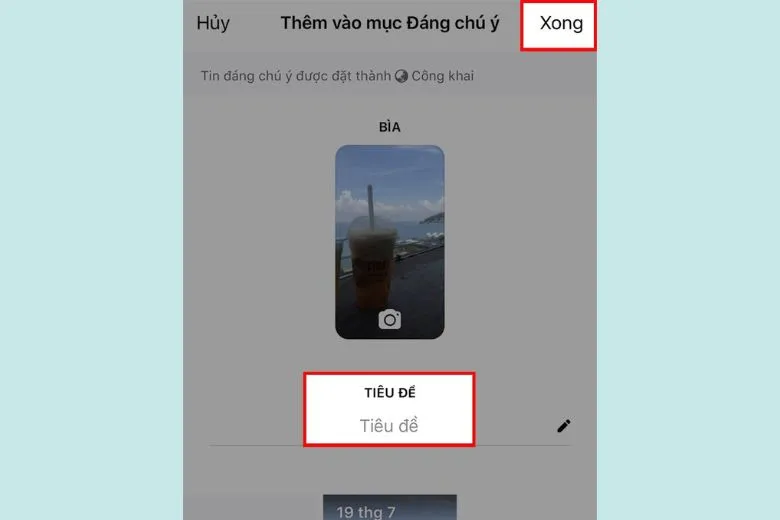
Thêm tiêu đề cho tin nổi bật
1.2. Truy cập vào ứng dụng Messenger
Bạn không những có thể xem lại tin trên ứng dụng Facebook, mà còn có thể xem lại tin trên ứng dụng Messenger bằng các bước sau:
Bước 1: Trong giao diện trang cá nhân Messenger, bạn hãy nhấn vào mục Tin và nhấn vào Xem kho lưu trữ tin để xem các tin.
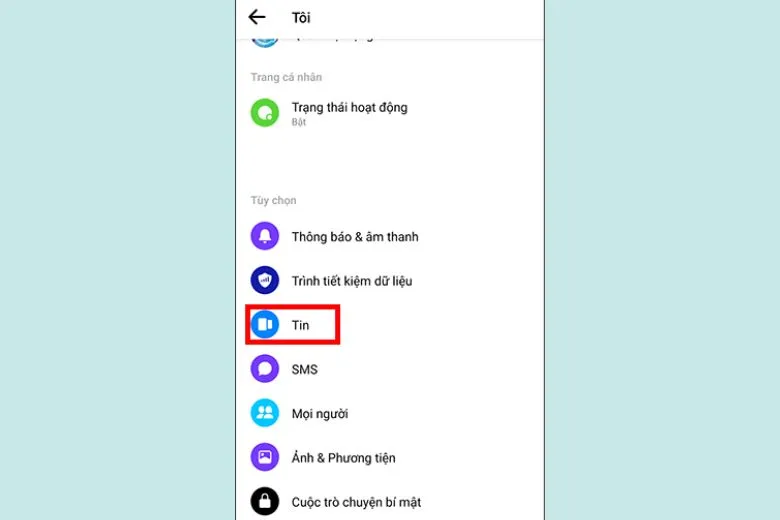
Chọn vào mục tin
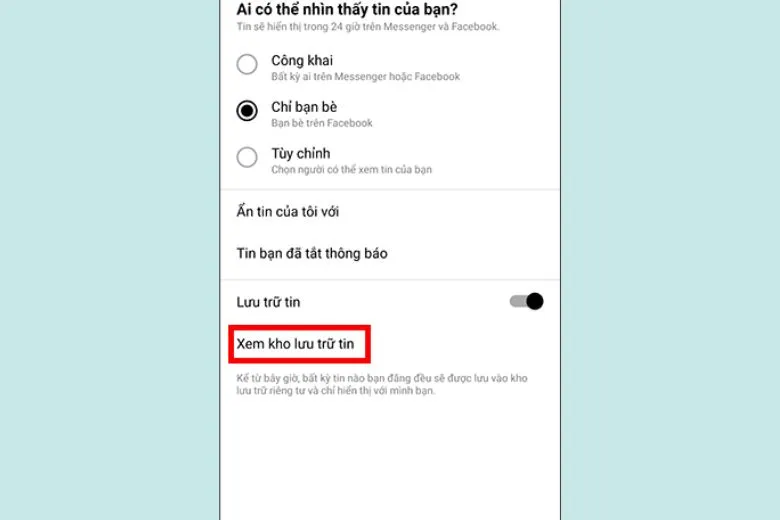
Chọn “Xem kho lưu trữ tin”
Bước 2: Bấy giờ, màn hình hiển thị sẽ hiện ra tất cả các tin mà bạn đã đăng trước đó. Khi nhấn vào tin để xem lại thì bạn hãy nhấn vào biểu tượng 3 chấm, và cũng hiển thị tùy chọn tải và xóa tin đã đăng.
2. Hướng dẫn xem kho lưu trữ tin trên Facebook bằng máy tính
Các bước hướng dẫn để xem kho lưu trữ tin trên Facebook bằng máy tính ở ngay bên dưới, xem ngay!
2.1. Hướng dẫn nhanh
- Đầu tiên, mở Facebook trên máy tính của bạn –> Nhấn vào ảnh đại diện của bạn ở góc trên bên phải.
- Bạn hãy chọn mục “Xem thêm” –> Nhấn chọn vào mục “Kho lưu trữ tin”.
2.2. Hướng dẫn chi tiết
Bước 1: Mở ứng dụng Facebook của bạn –> Click vào trang cá nhân.
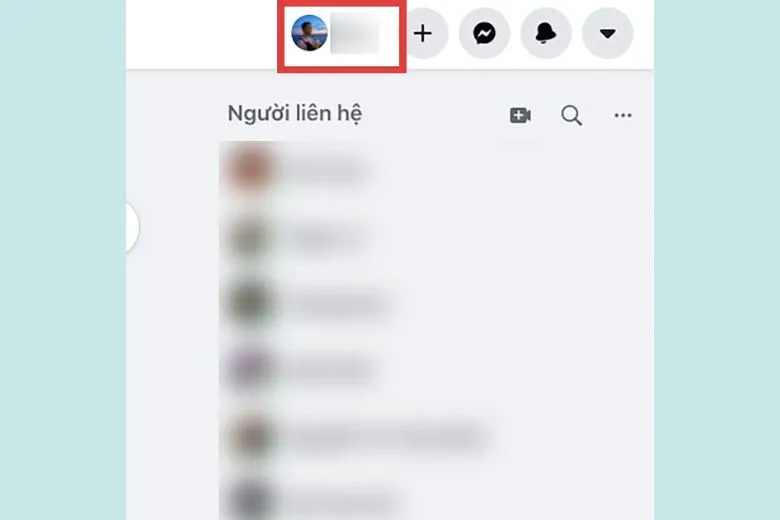
Chọn trang cá nhân
Bước 2: Chọn biểu tượng dấu 3 chấm –> Sau đó, bạn hãy tìm đến và chọn vào “Kho lưu trữ tin”.
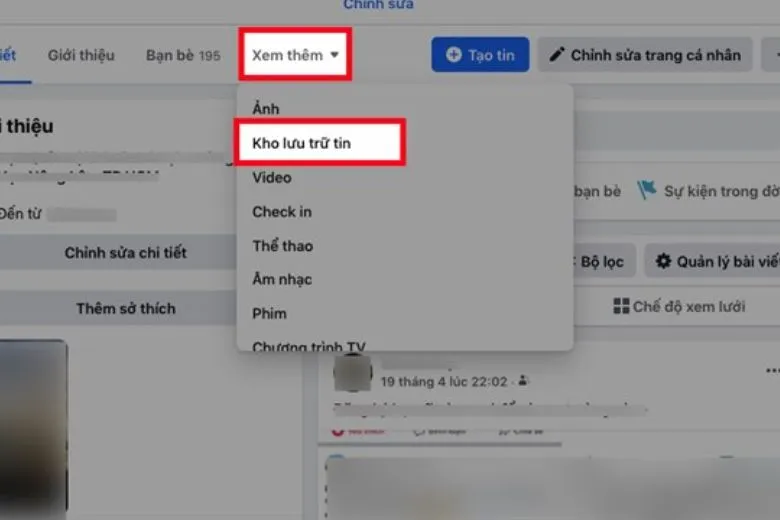
>>>>>Xem thêm: Thùng rác trên Facebook nằm ở đâu? Hướng dẫn 4 cách vào thùng rác Facebook nhanh chóng nhất
Chọn “Kho lưu trữ tin trên Facebook”
Tại đây, bạn có thể xem lại tất cả các tin trước đó mà bạn đã đăng.
3. Video hướng dẫn xem lại story đã đăng trên Facebook sau 24 giờ chi tiết
Dưới đây là video hướng dẫn các bạn xem lại story trên ứng dụng Facebook sau 24h thật chi tiết. Ngồi lại và xem hết video dưới đây cùng mình nhé!
- Trên điện thoại:
- Trên máy tính:
4. Giải đáp những câu hỏi thường gặp liên quan về kho lưu trữ tin trên Facebook
Cùng mình xem ngay những phần gỡ rối, giải đáp các thắc mắc hay gặp về kho lưu trữ tin trên Facebook ngay bên dưới đây:
Tại sao kho lưu trữ tin trên Facebook bị mất?
Lý do đầu tiên có thể là do bạn đã xoá tin trước khi nó tự biến mất. Mỗi tin sẽ có thời gian để hiển thị là 24 giờ và sau 24h, tin ấy sẽ tự động lưu vào kho lưu trữ, trường hợp bạn đã xoá tin ấy trước 24h thì tin ấy sẽ biến mất hoàn toàn. Do đó, bạn sẽ không thể xem lại tin của bạn được.
Lý do thứ hai có thể là do bạn không biết cách vào kho lưu trữ tin trên Facebook. Các tính năng của Facebook thường xuyên thay đổi bị trí vì vậy mà có thể bạn sẽ không biết cách để vào kho lữu trữ tin Facebook.
Lý do thứ ba đó chính là Facebook bị lỗi. Có một vài trường hợp kho lưu trữ tin bị mất là do Facebook
Kho lưu trữ tin trên Facebook ở đâu?
Cách tìm kho lưu trữ tin trên Facebook
Đầu tiên, bạn hãy chọn vào ảnh đại diện của bạn ở phía trên, bên phải Facebook.
Tiếp đến, bạn hãy chọn Xem thêm rồi nhấn vào Kho lưu trữ tin.
Lưu ý: Trước 24h, nếu bạn đã xoá tin thì nó sẽ biến mất hoàn toàn, các tin mà bạn đăng sẽ không được lưu vào Kho lưu trữ.
Story đã xóa có nằm trong kho lưu trữ Facebook hay không?
Nếu Story của bạn đã xoá thì nó không còn nằm trong kho lưu trữ nữa. Để xem lại story mà bạn đã xoá, cùng mình xem các bước hướng dẫn sau:
Bước 1: Vào ứng dụng Facebook của bạn –> chọn vào biểu tượng “dấu 3 chấm” –> chọn Lưu trữ.
Bước 2: Sau đó bạn hãy chọn biểu tượng Thùng rác và chọn những story (tin) mà bạn đã xoá để khôi phục lại.
Bước 3: Cuối cùng, bạn chọn Khôi phục để xác nhận khôi phục.
5. Kết luận
Vậy là các bạn đã cùng mình tìm hiểu qua bài hướng dẫn 3 cách vào kho lưu trữ tin trên Facebook nhanh nhất và dễ nhất hiện nay. Với các chia sẻ trên, mình hy vọng các bạn có thể hiểu thêm cũng như có thể khôi phục và xem lại story của bạn một cách nhanh nhất.
Để tiếp tục cập nhật thêm mọi thông tin về công nghệ cũng như biết thêm nhiều thủ thuật mới đừng quên theo dõi kênh Dchannel trên hệ thống Suachuadienthoai.edu.vn nhé. Cảm ơn các bạn đã dành thời gian đọc bài viết của mình! Đừng quên “MUA ĐIỆN THOẠI ĐẾN DI ĐỘNG VIỆT” để có những trải nghiệm tốt nhất nhé.
